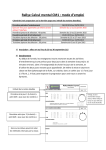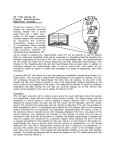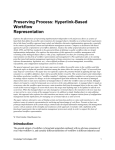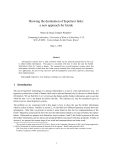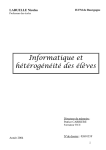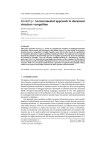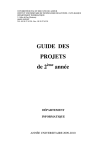Download mode d`emploi le pagicien_3
Transcript
Les fonctions de base pour utiliser « Le pagicien » Le Pagicien permet la création d’hyperdocument diffusable sur cédérom ou sur Internet avec la version 3. Ce document se propose de vous proposer les fonctions de base afin de pouvoir réaliser un petit hyperdocument. Pour un projet plus important, il est indispensable de se référer au manuel fourni avec le logiciel et à l’aide intégrée sur le cédérom. 1 ) Création d’un projet : Dans le pagicien, tout projet est appelé journal : il va falloir choisir un format des pages (non modifiable par la suite) ainsi qu’un nombre de pages (pourra être modifié par la suite). Choisir Nouveau Journal Donner un nom Choisir le format des pages Choisir le nombre de pages. Cliquer sur Créer. Une page blanche s’affiche sur laquelle différents objets vont pouvoir être placés. Les principales fonctions utilisables dans Le Pagicien peuvent être trouvées : - Avec un clic sur le bouton droit de la souris, différentes fonctions sont disponibles en fonction de l’emplacement du pointeur. Exemple : en cliquant avec le bouton droit de la souris sur une page, on obtient la fenêtre suivante : Il faut cliquer avec le bouton gauche de la souris sur l’un des mots pour choisir une fonction. Les fonctions de base du logiciel « Le pagicien » – Bruno Blanchet – Guy Bernier – 04/01 – 11/02 page 1 - dans le bandeau supérieur d’autres fonctions sont disponibles (il faudra ici cliquer avec le bouton de gauche de la souris) : Les fonctions de base du logiciel « Le pagicien » – Bruno Blanchet – Guy Bernier – 04/01 – 11/02 page 2 2) Présentation de quelques fonctions : A – Insertion d’une image : Clic avec le bouton droit pour obtenir : 1 - choisir Nouvelle image 2 - choisir le dossier et le lecteur contenant les images. 3 - choisir l’image. 4 – en cochant Aperçu, l’image apparaît dans une vignette avec ses dimensions. 5 – la fonction Parcourir permet d’avoir un aperçu d’images contenues dans un dossier. Le dossier choisi. Aperçu des images contenues dans le dossier. Les fonctions de base du logiciel « Le pagicien » – Bruno Blanchet – Guy Bernier – 04/01 – 11/02 page 3 B – Insertion d’un texte : 1 - choisir Nouveau texte, normal. Vous obtenez Objet texte - Clic avec le bouton gauche de la souris pour activer le cadre de texte. - Ensuite clic avec le bouton droit sur cet objet, pour obtenir le menu suivant. 2 – Texte vous permet de taper votre texte ou de l’importer dans la fenêtre ci-dessous. Zone de saisie du texte Fonction pour Importer un texte enrgistré. Attention : ce texte doit être sauvegardé en .txt lorsqu’il est saisi dans un traitement de texte. Cliquer sur Appliquer pour que le texte apparaisse sur la page Grâce au menu apparu au 1 , vous pouvez modifier les caractéristiques du texte : - police, taille, attributs (gras, italique, souligné). - Couleur. - Alignement (centré, droit, gauche). - Fond du cadre texte. Les fonctions de base du logiciel « Le pagicien » – Bruno Blanchet – Guy Bernier – 04/01 – 11/02 page 4 C – Insertion de Boutons : L’objet nommé bouton servira de zone sur laquelle on cliquera pour permettre d'établir des liens avec différentes actions : - afficher un texte, une image - jouer un son - activer une vidéo - passer à une autre page ... Ce bouton peut être invisible, visible ( normal ), animé. Il peut contenir une image ou une couleur de fond. Il est redimensionnable et déplaçable. Pour créer un bouton : clic sur le bouton droit de la souris pour obtenir le menu suivant. Choix du type de bouton. Bouton normal : Ce bouton peut contenir une image, du texte, un son. Il est redimensionnable. Par défaut un bouton de 64 x 64 est créé . Fonctions qui permettent de modifier les couleurs, formes et de taper un texte dans le bouton. Fonctions qui permettent de créer un lien hypertexte ou de le modifier. Bouton invisible : Le contour de ce bouton n'est visible qu'en mode éditeur. Il est redimensionnable et peut contenir un son. Par défaut un bouton de 64 x 64 est créé. Les fonctions de base du logiciel « Le pagicien » – Bruno Blanchet – Guy Bernier – 04/01 – 11/02 page 5 Bouton animé : Ce bouton a la dimension de l'animation qui lui est appliquée. Il peut contenir un son. Par défaut un bouton de 64 x 64 est créé. Cliquer pour le sélectionner Clic droit, pointer Préparation puis cliquer Saisir le nom du fichier image qui sera le support à l’animation Saisir le nombre d’animations prévues Cocher ou non la zone boucle Choisir la vitesse Avant de valider, vous pouvez tester. C – Insertion d’un hypertexte : Un hypertexte est un texte où certains mots définis au préalable par l'utilisateur sont liés à des pages, des textes, des sons, des images, des vidéos, des exécutables. Pour les repérer ils sont écrits dans une couleur différente des autres mots. Dès que le curseur les survole, il se transforme en main. Un clic gauche, en mode lecteur, permettra de rendre actifs les liens ainsi créés. Création : Cela consiste à saisir un texte ( ou à l'importer ) dans l'Editeur d'Hypertexte, à définir les mots actifs et à créer les liens vers d'autres objets. Clic droit et pointer Nouvel hypertexte. Clic droit sur l'objet sélectionné, pointer Texte et valider. Saisir le texte ou l'importer. Sélectionner le ou les mots actifs. Ajouter le mot à la liste en cliquant sur la flèche " vers le bas ". Appliquer Les fonctions de base du logiciel « Le pagicien » – Bruno Blanchet – Guy Bernier – 04/01 – 11/02 page 6 Activation du lien hypertexte : Activer les mots revient à sélectionner un mot déjà choisi dans l'éditeur en temps que mot actif dans le but de créer un lien entre ce mot et un autre objet. Sélectionner l'hypertexte par un clic gauche. Clic droit, pointer Activer les mots. L'hypertexte est encadré par huit poignées rouges. Approcher le curseur du mot à lier, il prend alors la forme d'une main lorsqu'il est dessus. Choisir la création du lien vers un objet ou une page. Activer le lien pour vérifier. D : Diffusion du journal sur CD-Rom : Cette fonction permet de lancer la diffusion des journaux sur CDRom ou lecteur à grande capacité. 1 2 Les fonctions de base du logiciel « Le pagicien » – Bruno Blanchet – Guy Bernier – 04/01 – 11/02 page 7 Deux types d'installations sont proposées. - Le mode Installation permet de diffuser les journaux sur des lecteurs à grande capacité (ou sur des CDRom). Ce mode nécessite une installation de la part du futur utilisateur. - Le mode Automatique fabrique un ensemble de fichiers qui pourra être gravé sur CDRom. Ce CDRom s'installera et s'exécutera sans intervention de la part du futur utilisateur. 3 4 Cliquer en 4, cette fenêtre s’affiche. 7 5 6 En 5, sélectionner le ou les journaux présents que l’on veut diffuser. Cliquer en 6 pour les sélectionner. Le journal sélectionné apparaît dans le cadre 7. 8 Les fonctions de base du logiciel « Le pagicien » – Bruno Blanchet – Guy Bernier – 04/01 – 11/02 page 8 Le logiciel indique dans quel répertoire il va créer le journal. 9 Cliquer en 9 ; les fichiers et les journaux sont copiés dans le dossier « PAGITEMP » On peut vérifier son emplacement avec l’explorateur Windows. Le dossier « Pagitemp » est enregistré dans le dossier Temp de Windows. C’est le contenu de ce dossier qu’il faudra graver sur le CD-Rom. Les fonctions de base du logiciel « Le pagicien » – Bruno Blanchet – Guy Bernier – 04/01 – 11/02 page 9 D : Diffusion du journal sur site internet : création de pages Web Cette fonction permet un encodage en DHTML pour créer un site. 1 Cette fenêtre s’affiche. Cliquer en 2 pour indiquer quel journal on veut traduire en DHTML. Le bandeau « Débuter la traduction … » devient rouge. Cocher en 3 et 4 pour diminuer le temps d’affichage des pages. 4 2 3 5 Cliquer en 5. La traduction commence et une fenêtre indique où est enregistré le fichier avec l’extension nom-de-journal.pghtm. Les fonctions de base du logiciel « Le pagicien » – Bruno Blanchet – Guy Bernier – 04/01 – 11/02 page 10 Renseigner les 2 zones pour indiquer la nature de votre site. Dans l’explorateur Windows, suivre ce chemin. 6 7 Cliquer en 7 pour avoir votre site en simulation page Web. Les fonctions de base du logiciel « Le pagicien » – Bruno Blanchet – Guy Bernier – 04/01 – 11/02 page 11